老白菜神舟战神z7m装win10使用教程
来源:www.laobaicai.net 发布时间:2017-02-01 13:15
对于游戏玩家们来说,电脑中毒、卡机等现象是最让人无法忍受的事情了。有时候不得不重装系统来解决这类问题。下面就给大家分享一篇老白菜神舟战神z7m装win10使用教程。
1、将制作好的老白菜u盘启动盘插入神舟战神z7m笔记本的usb接口,重启电脑,在开机画面出现的瞬间按下一键u盘启动盘快捷键F12进入启动项选择窗口。

2、选择u盘启动回车即可进入老白菜u盘启动盘主菜单界面,如图所示:
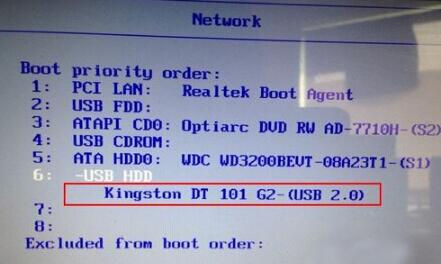
3、进入到老白菜主菜单界面后,用键盘上的上下键将光标移至“【02】老白菜Win8P标准版(新机器)”并回车确定,如图所示:
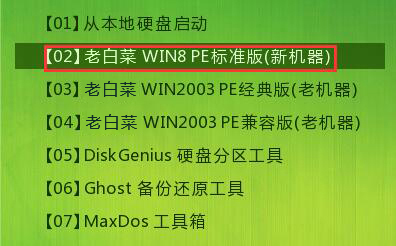
4、打开桌面上的老白菜pe一键装机工具,点击“浏览”选择添加我们要安装的win10系统镜像文件,再点击磁盘分区中的c盘将其作为系统盘,接着点击“确定”按钮。
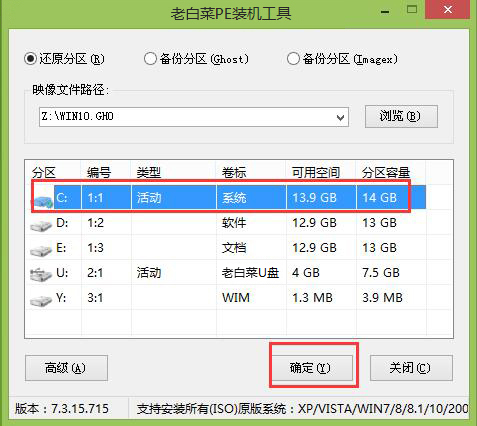
5、此时会弹出提示窗口,询问是否执行还原操作,我们点击“确定”即可,如图所示:
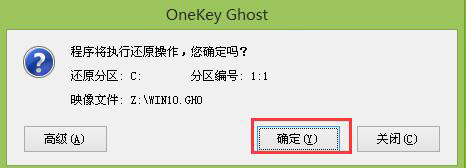
6、完成上述操作后,程序便会自动释放系统镜像文件,如图所示:

7、重启电脑,安装完成后就可以进入win10桌面了。
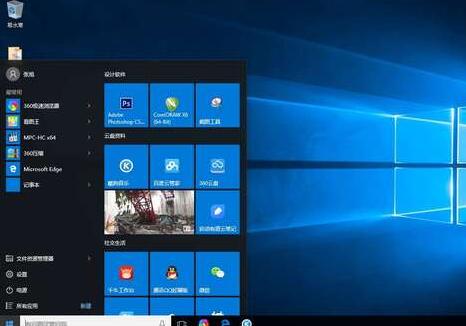
以上就是和大家分享的老白菜神舟战神z7m装win10使用教程,如果您是一名电脑小白用户,不妨参考上面的详细步骤来给自己的笔记本安装win10系统。
上一篇:老白菜pe工具注册表备份使用教程
下一篇:老白菜v8.0键盘测试使用教程
推荐阅读
"机械革命Z3 Pro笔记本一键安装win11系统教程"
- 宏碁Acer 非凡 S3X笔记本重装win7系统教程 2022-08-07
- 惠普暗影精灵6 amd笔记本安装win10系统教程 2022-08-06
- 雷神IGER E1笔记本一键重装win11系统教程 2022-08-05
- 华为huawei MateBook 13 2020笔记本重装win10系统教程 2022-08-04
神舟战神S7-2021S5笔记本一键重装win7系统教程
- 惠普ProBook430笔记本一键安装win11系统教程 2022-08-02
- 微星尊爵Prestige 14 2020笔记本重装win7系统教程 2022-08-02
- 神舟战神G8-CU笔记本一键安装win10系统教程 2022-08-01
- 戴尔Vostro 15 7500笔记本一键安装win11系统教程 2022-07-31
老白菜下载
更多-
 老白菜怎样一键制作u盘启动盘
老白菜怎样一键制作u盘启动盘软件大小:358 MB
-
 老白菜超级u盘启动制作工具UEFI版7.3下载
老白菜超级u盘启动制作工具UEFI版7.3下载软件大小:490 MB
-
 老白菜一键u盘装ghost XP系统详细图文教程
老白菜一键u盘装ghost XP系统详细图文教程软件大小:358 MB
-
 老白菜装机工具在线安装工具下载
老白菜装机工具在线安装工具下载软件大小:3.03 MB










